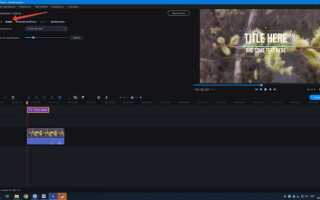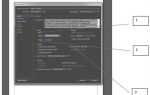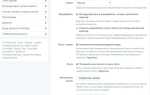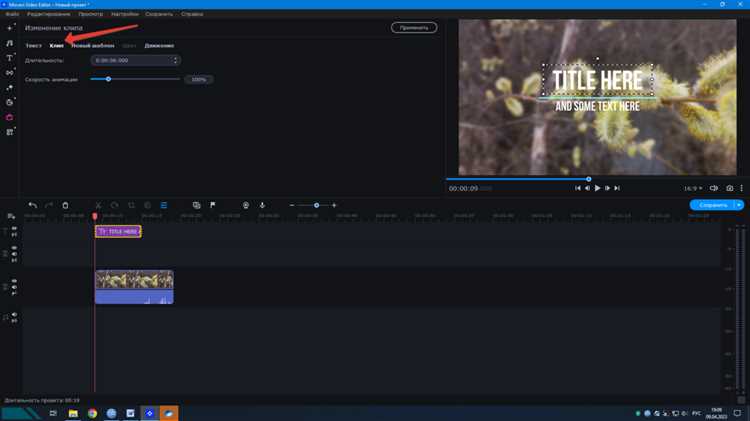
Movavi предлагает интуитивно понятный интерфейс для создания титров, что позволяет оформить видеоматериал профессионально без длительного освоения программы. Встроенный редактор текста поддерживает работу с различными шрифтами, размерами и анимацией, что помогает быстро адаптировать титры под стиль проекта.
Для ускорения процесса рекомендуем использовать готовые шаблоны, доступные в разделе «Титры». Они обеспечивают правильное расположение текста и плавные переходы, позволяя сосредоточиться на содержании, а не на технических деталях. При необходимости можно отредактировать каждый элемент, изменив цвет, прозрачность и эффект появления.
Movavi поддерживает экспорт видео в популярных форматах с сохранением качества, что гарантирует, что созданные титры будут четко отображаться на любых устройствах. Оптимизация под разные разрешения и форматы помогает избежать лишней работы при подготовке роликов для YouTube, Instagram или других платформ.
Выбор подходящего шаблона титров в Movavi

Movavi предлагает широкий выбор шаблонов титров, адаптированных под разные задачи и стили видео. Правильный выбор шаблона позволяет сэкономить время и повысить качество конечного ролика.
- Тип проекта: для документальных видео подойдут простые и лаконичные титры без анимаций, в то время как для развлекательного контента лучше использовать динамичные и яркие шаблоны с эффектами.
- Длина текста: учитывайте, что некоторые шаблоны рассчитаны на короткие фразы, другие поддерживают многострочные блоки. Выбирайте тот, который корректно отображает весь необходимый текст.
- Совместимость с фоном: шаблон должен обеспечивать читаемость текста на вашем видео. При наличии светлого фона предпочтительнее выбирать тёмные или с контрастной обводкой титры.
- Настраиваемость: обращайте внимание на возможность менять шрифты, цвета и размеры в шаблоне. Чем гибче настройки, тем лучше подстроите титры под стиль ролика.
Чтобы ускорить процесс, используйте функцию предпросмотра в Movavi. Она позволяет сразу оценить, как выбранный шаблон будет выглядеть на вашем видео, не тратя время на полноценное применение.
Рекомендуется начать с раздела «Титры» в библиотеке Movavi и отфильтровать шаблоны по категориям: «Начальные», «Конечные», «Всплывающие». Это облегчает поиск именно тех вариантов, которые подходят под вашу задачу.
Настройка шрифта и цвета текста для титров

В Movavi для изменения шрифта откройте панель редактирования титров и выберите вкладку «Шрифт». В списке доступны более 20 предустановленных гарнитур, включая популярные: Arial, Roboto, Open Sans. Для максимальной читаемости рекомендуются шрифты без засечек.
Размер текста регулируется ползунком или вводом точного значения в пикселях. Оптимальный размер – от 24 до 48 px для титров, чтобы сохранить баланс между заметностью и аккуратностью на экране.
Для цвета текста предусмотрена палитра с возможностью выбора любого оттенка через RGB-код. Рекомендуется использовать контрастные цвета относительно фона – например, светлые на темном фоне и наоборот.
Добавьте тень или контур с помощью соответствующих настроек, чтобы повысить читаемость текста на сложном фоне. Толщина контура не должна превышать 2 пикселя, а цвет лучше выбирать нейтральным – черным или белым.
После настройки шрифта и цвета проверьте титры на разных участках видео, чтобы убедиться в их визуальной гармонии и легкости восприятия. Экспортируйте шаблон настроек для повторного использования в других проектах.
Добавление анимации к титрам в Movavi
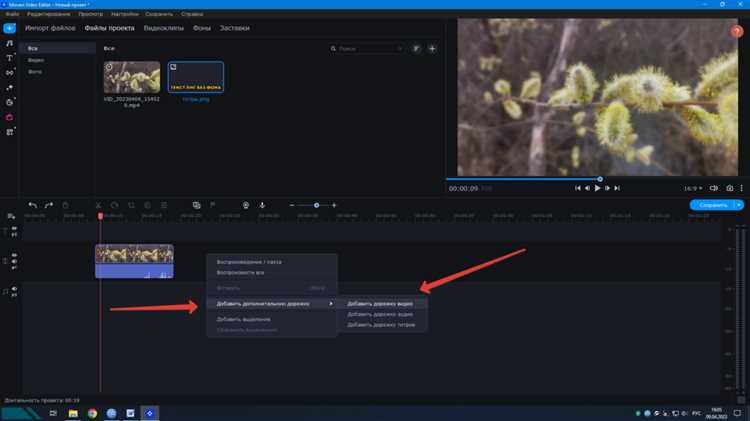
Для анимации титров в Movavi откройте вкладку «Титры» и выберите нужный шаблон с анимацией. Чтобы применить анимацию к собственному тексту, сначала создайте титры, затем выделите их на шкале времени.
Далее в панели настроек справа переключитесь на вкладку «Анимация». Здесь можно выбрать из предустановленных эффектов появления, исчезновения и движения. Например, «Сдвиг слева» или «Появление сверху» обеспечат плавное появление текста.
Настройте продолжительность анимации с помощью ползунка или вручную в поле времени. Оптимальная длительность анимации – от 0,8 до 1,5 секунды, чтобы сохранить читаемость.
Для сложных эффектов применяйте последовательное добавление нескольких анимаций: сначала эффект появления, затем плавное перемещение или масштабирование. Для этого создайте дублированный слой титров и задайте разные эффекты на каждом.
Воспользуйтесь функцией предпросмотра, чтобы проверить плавность и синхронизацию анимации с видео. При необходимости отрегулируйте параметры скорости и направление движения.
После настройки анимации экспортируйте видео с сохранением качества. Movavi автоматически интегрирует титры с эффектами в итоговый файл без потери плавности и четкости.
Регулировка времени появления и длительности титров

В Movavi время появления титров на таймлайне регулируется перетаскиванием их границ. Чтобы изменить момент начала, наведите курсор на левый край титра и, удерживая кнопку мыши, передвиньте его вправо или влево. Аналогично можно скорректировать окончание, двигая правую границу. Минимальная длительность титров составляет 1 секунду, оптимальная – от 3 до 6 секунд для удобства восприятия зрителем.
Для точной установки времени появления используйте панель параметров: в разделе «Время» укажите начальную и конечную отметки вручную с точностью до кадров. Это позволяет синхронизировать титры с конкретными моментами видео, например, с речью или действиями.
Чтобы задать одинаковую длительность для нескольких титров, выделите их с помощью Ctrl+клика, затем в параметрах времени укажите нужное значение. Все выбранные титры автоматически подстроятся по длительности.
При необходимости установить задержку появления титров применяйте функцию «Вход анимация» с настройкой времени задержки. Она задаётся в миллисекундах и позволяет точно контролировать момент начала показа текста.
Используйте масштабирование таймлайна для удобства точной настройки: колесо мыши увеличит или уменьшит видимую область, что облегчает работу с временными метками. В идеале длительность титров должна соответствовать скорости чтения – примерно 150–180 знаков в минуту.
Использование прозрачности и фоновых эффектов для титров
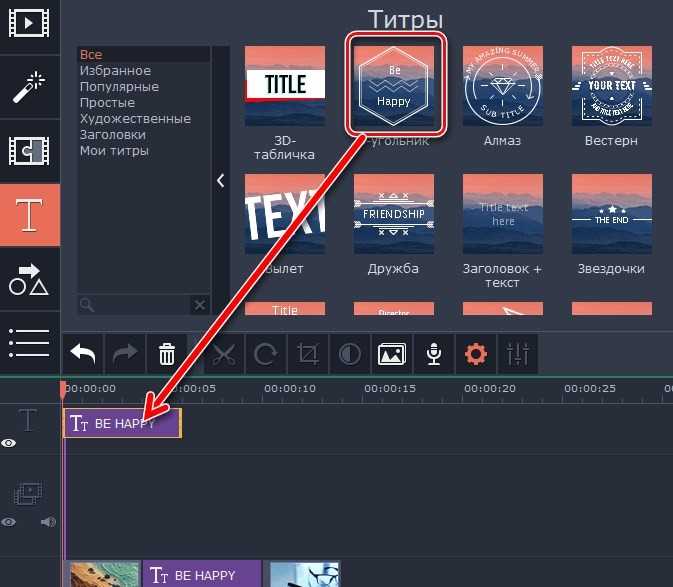
Фоновые эффекты усиливают восприятие титров и делают их визуально выразительнее. В Movavi доступны следующие варианты:
- Сплошной цвет: выберите цвет, контрастирующий с видео, чтобы выделить текст. Оптимально использовать тёмные цвета при светлом фоне и наоборот.
- Градиенты: создайте плавный переход между двумя оттенками, задавая направление и интенсивность. Такой фон выглядит мягче и помогает избежать резких контрастов.
- Размытие фона: эффект размытия областей за титрами повышает читаемость, не закрывая детали видео. Настраивается через опцию «Размытие» с уровнем от 5 до 15 пикселей.
Чтобы комбинировать прозрачность и фон, используйте:
- Установите прозрачность фона в пределах 40–60%, чтобы сохранить видимость видео.
- Настройте прозрачность текста отдельно, подбирая оптимальный баланс для комфортного чтения.
- Применяйте тени и обводку к тексту для дополнительной выразительности и контраста.
Используйте предустановленные шаблоны Movavi, которые содержат настроенные эффекты прозрачности и фона, чтобы сэкономить время и получить профессиональный результат с минимальными усилиями.
Импорт и редактирование собственных стилей текста

Для добавления уникальных стилей в Movavi Video Editor используйте функцию импорта шрифтов. Форматы поддерживаемых шрифтов – TTF и OTF. Шрифты необходимо установить в систему, после чего перезапустить Movavi для их отображения в списке доступных.
Чтобы импортировать стили, зайдите в раздел «Текст» и выберите «Создать новый стиль». В открывшемся редакторе задайте параметры: шрифт, размер, цвет, межбуквенный и межстрочный интервал. Для точной настройки используйте ползунки или вручную вводите значения в полях.
Сохранённые стили можно переименовывать и удалять через контекстное меню. Для массового применения достаточно выделить несколько текстовых блоков и применить нужный стиль с помощью панели свойств.
Используйте прозрачность, тени и контуры для выделения текста на видео. Эти параметры доступны в расширенных настройках стиля. Рекомендуется сохранять часто используемые комбинации, чтобы ускорить работу с титрами в будущем.
Если требуется изменить импортированный стиль, выберите его в списке и откройте редактор. Все внесённые изменения автоматически обновятся во всех титрах с этим стилем в проекте.
Экспорт видео с титрами без потери качества
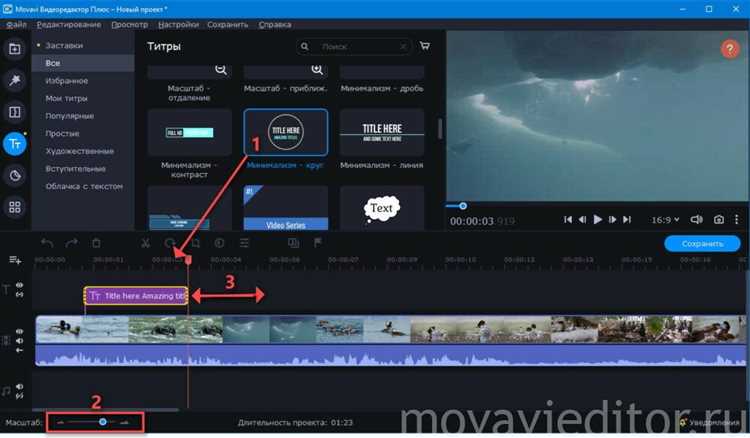
Для сохранения максимального качества при экспорте видео с титрами в Movavi выберите формат, поддерживающий исходное разрешение и битрейт. Рекомендуется использовать контейнер MP4 с кодеком H.264, так как он обеспечивает оптимальный баланс качества и размера файла.
При настройке экспорта задайте битрейт не ниже исходного видео. В разделе «Настройки качества» установите «Ручной режим» и укажите битрейт, равный или превышающий оригинальный, чтобы избежать сжатия и потери деталей.
Разрешение видео должно совпадать с исходным (например, 1920×1080 для Full HD). Изменение разрешения при экспорте неизбежно снижает качество.
Для титров используйте встроенный инструмент Movavi без предварительного рендеринга, чтобы они были встроены непосредственно в видео, а не наложены как отдельный слой. Это исключает размытость и артефакты при сжатии.
Перед окончательным экспортом проверьте тайминг и расположение титров в окне предпросмотра. Ошибки в позиционировании могут стать заметными после сжатия.
Если видео планируется для дальнейшего монтажа, экспортируйте его в формате MOV с кодеком Apple ProRes или без сжатия, чтобы сохранить максимальную информацию без артефактов.
Важный этап – выбор частоты кадров (FPS). Установите её согласно исходному видео, чаще всего 25 или 30 FPS, чтобы избежать дрожания или пропуска кадров в итоговом файле.
Быстрые советы для ускорения работы с титрами
Используйте готовые шаблоны. В Movavi доступны предустановленные стили титров, которые можно сразу адаптировать под ваш проект. Это экономит время на настройку шрифтов и анимаций.
Группируйте титры. Если нужно создать серию похожих подписей, дублируйте и редактируйте одну вместо создания каждой с нуля.
Применяйте сочетания клавиш. Для добавления нового титра используйте Ctrl+T, а для копирования и вставки – стандартные Ctrl+C и Ctrl+V. Это значительно ускоряет процесс.
Оптимизируйте длину текста. Краткие, ёмкие подписи легче читаются и требуют меньше времени на редактирование и синхронизацию с видео.
Настраивайте позиционирование с помощью сетки. Включите функцию сетки и привязки – это ускорит точное размещение титров и избавит от необходимости вручную подгонять расположение.
Используйте функции пакетного редактирования. В Movavi можно массово менять шрифт, цвет или размер сразу у нескольких титров, что экономит время при работе с длинными видео.
Экспортируйте и импортируйте титры. Для повторного использования титров в других проектах сохраняйте их как отдельные файлы – это убережёт от повторного создания.
Вопрос-ответ:
Как быстро добавить простые титры в Movavi?
Чтобы быстро создать титры, откройте проект в Movavi и перейдите в раздел «Титры». Выберите один из готовых шаблонов, введите нужный текст и настройте шрифт и цвет. После этого просто перетащите титры на временную шкалу в нужное место. Этот способ занимает всего пару минут.
Можно ли изменить стиль и анимацию титров в Movavi?
Да, Movavi предлагает разные варианты оформления титров. В меню титров можно выбрать различные стили, шрифты, цвета и добавить анимацию появления или исчезновения текста. Для этого выделите титры на шкале, откройте настройки и выберите подходящие параметры. Это позволяет сделать титры более выразительными и гармоничными с видеорядом.
Как сделать титры в Movavi с прозрачным фоном?
Для создания титров с прозрачным фоном необходимо при добавлении текста выбрать шаблон, в котором нет цветного фона, или убрать фон вручную в настройках. В разделе параметров титров можно отключить фон, оставив только текст, чтобы он отображался поверх видео без лишних блоков. Это удобно для добавления надписей, которые не закрывают изображение.
Есть ли способ автоматизировать создание одинаковых титров на нескольких местах в видео?
В Movavi можно копировать уже созданные титры и вставлять их в нужные места на временной шкале. Просто выделите титры, нажмите Ctrl+C, а затем Ctrl+V и переместите копию. Это ускоряет процесс, если нужно повторять одинаковые подписи несколько раз. Однако массового автоматического размещения пока нет.
Можно ли сделать титры на русском языке и поддерживает ли Movavi разные шрифты для кириллицы?
Да, Movavi полностью поддерживает русский язык. Вы можете вводить текст на кириллице и выбирать шрифты, которые корректно отображают русские буквы. В программе есть широкий выбор шрифтов, подходящих для русского текста, а также возможность загрузить свои шрифты, если стандартных недостаточно.
Как быстро добавить текстовые титры к видео в Movavi?
Для добавления титров в Movavi достаточно открыть программу и загрузить ваше видео в проект. Затем перейдите в раздел «Титры» и выберите понравившийся стиль текста. Кликните по нему и перетащите на временную шкалу в нужное место. После этого можно изменить текст, шрифт, размер и цвет, чтобы получить нужный вид. Такой способ позволяет быстро оформить видео без сложных действий.